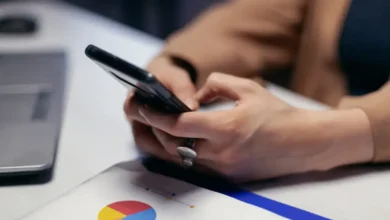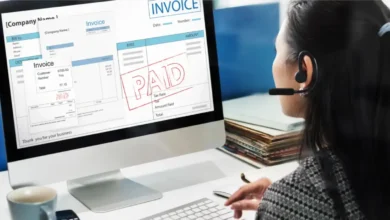تمام آنچه نیاز است بدانید

این روزها تلفن های همراه می توانند تعداد بی نهایت مخاطب را در آیفون شما ذخیره کنند که اگر هر روز با افراد جدیدی ملاقات کنید و اطلاعات تماس آنها را در دفترچه آدرس خود ذخیره کنید می تواند خوب باشد. با این حال، با گذشت زمان، این میتواند یک مشکل باشد زیرا ممکن است مشاهده و جستجوی مخاطبینی که میتوانند مهمتر از دیگران باشند، برای شما مشکل باشد. اگر تعداد زیادی مخاطب دارید که دیگر به آنها دسترسی ندارید یا اگر با آدرس مخاطب قدیمی خود قابل دسترسی نیستند، می توانید آنها را از آیفون خود حذف کنید تا لیست مخاطبین خود را از بین ببرید.
در این پست، تمام راه هایی که می توانید مخاطبین را از آیفون خود حذف کنید، توضیح خواهیم داد.
چگونه یک مخاطب را در آیفون حذف کنیم
اگر میخواهید مخاطب خاصی را از آیفون خود حذف کنید، iOS به شما امکان میدهد این کار را از چند طریق انجام دهید. میتوانید با استفاده از برنامه Contacts یا برنامه Phone در iOS، تک مخاطبین را از دستگاه خود حذف کنید.
روش شماره 1: از صفحه مخاطبین
ساده ترین راه برای حذف یک مخاطب از آیفون، دسترسی به لیست مخاطبین خود در برنامه مخاطبین یا برنامه تلفن است. شما می توانید با باز کردن لیست مخاطبین خود دسترسی پیدا کنید مخاطب برنامه در آیفون شما
همچنین می توانید با باز کردن صفحه به این صفحه دسترسی پیدا کنید تلفن برنامه روی دستگاه شما

وقتی برنامه تلفن باز شد، روی آن ضربه بزنید مخاطب زبانه در پایین.

در صفحه مخاطبین، باید مطمئن شوید که همه مخاطبین خود را مشاهده می کنید. در غیر این صورت، مخاطبی که میخواهید حذف کنید در این صفحه نمایش داده نمیشود. برای اطمینان از اینکه در حال مشاهده همه مخاطبین هستید، روی آن ضربه بزنید لیست ها در گوشه سمت چپ بالای صفحه نمایش.

Inside Lists را انتخاب کنید همه ی مخاطبین.

اکنون تمام مخاطبین حساب های مختلف را در این صفحه خواهید دید. از اینجا، مخاطبی را که می خواهید از این لیست حذف کنید، با استفاده از اسکرول حروف در سمت راست یا نوار جستجو در بالا پیدا کنید.

وقتی مخاطبی را که میخواهید حذف کنید پیدا کردید، روی آن ضربه بزنید و نگه دارید.

در منوی سرریز که ظاهر می شود، را انتخاب کنید حذف مخاطب.

اکنون اعلانی را روی صفحه مشاهده خواهید کرد که از شما میخواهد اقدام خود را تأیید کنید. در اینجا، روی آن ضربه بزنید حذف مخاطب برای حذف مخاطب انتخابی از آیفون خود.

همچنین می توانید با باز کردن یک مخاطب از این صفحه آن را حذف کنید. وقتی جزئیات مخاطب باز شد، روی آن ضربه بزنید ویرایش کنید در گوشه سمت راست بالا

در صفحه بعدی، به پایین اسکرول کنید و روی آن ضربه بزنید حذف تماس در پایین

در اعلانی که در زیر ظاهر می شود، را انتخاب کنید حذف مخاطب برای تایید عمل

مخاطب انتخاب شده از آیفون شما حذف خواهد شد.
مربوط: نحوه استفاده از Photo Cutout در آیفون
روش شماره 2: از صفحه علاقه مندی ها / اخیرا
اگر اخیراً با شخصی در آیفون خود تماس برقرار کرده یا دریافت کردهاید، میتوانید مخاطب او را از صفحه «اخیرا» یا «موارد دلخواه» در داخل برنامه تلفن حذف کنید. برای این کار، را باز کنید تلفن برنامه در آیفون شما

در داخل تلفن، روی آن ضربه بزنید موارد دلخواه برگه یا اخیر زبانه از پایین

وقتی به صفحه علاقه مندی ها یا موارد اخیر رسیدید، مخاطبی را که می خواهید حذف کنید پیدا کنید. وقتی مخاطب را پیدا کردید، روی آن ضربه بزنید نماد من در سمت راست آن

با این کار جزئیات مخاطب در صفحه بعدی باز می شود. در اینجا، روی آن ضربه بزنید ویرایش کنید.

حالا، آن را پاک کنید نام کوچک و نام خانوادگی بخش های تماس اگر بخشهای دیگری پر شده است، میتوانید آنها را خالی کنید.

یک راه آسان برای انجام آن، انتخاب یکی از فیلدهای متنی و سپس ضربه زدن بر روی آن است نماد x در سمت راست

وقتی همه بخش ها خالی شد، روی آن ضربه بزنید انجام شده در گوشه سمت راست بالا

مخاطب انتخاب شده اکنون از آیفون شما حذف می شود زیرا شماره تلفن بی نام است.
مربوط: نحوه دریافت Pixel Pals در iPhone 14 Pro و Pro Max
چگونه چندین مخاطب را از آیفون حذف کنیم
iOS به شما اجازه نمی دهد که بیش از یک مخاطب را به طور همزمان در آیفون خود حذف کنید. نمی توانید از برنامه تلفن یا برنامه مخاطبین برای حذف چندین مخاطب استفاده کنید. این عمل را فقط می توان به صورت بومی از iCloud.com یا با استفاده از یکی از برنامه های شخص ثالثی که این قابلیت را به شما ارائه می دهد انجام داد.
روش شماره 1: استفاده از iCloud.com
اگر بیش از یک مخاطب دارید که میخواهید از آیفون خود حذف کنید، باید از رایانه استفاده کنید و با استفاده از Safari یا هر مرورگر وب دیگری به iCloud.com بروید. در داخل iCloud.com، با رمز عبور Apple ID خود وارد شوید تا به حساب iCloud خود دسترسی پیدا کنید.
پس از ورود به سیستم، را انتخاب کنید مخاطب.

هنگامی که مخاطبین در حساب شما بارگیری می شوند، با نگه داشتن دکمه، مخاطبینی را که می خواهید حذف کنید انتخاب کنید فرمان کلید (در مک) یا Ctrl (در ویندوز) را فشار دهید و سپس روی مخاطبین کلیک کنید تا آنها را انتخاب کنید.

همچنین میتوانید با استفاده از کلید Shift، مجموعهای از مخاطبین را انتخاب کنید. هنگامی که چندین مخاطب را انتخاب می کنید، آنها با رنگ آبی برجسته می شوند.

پس از انتخاب مخاطبینی که می خواهید حذف کنید، بر روی آن کلیک کنید نماد چرخ دنده در گوشه پایین سمت چپ

هنگامی که یک منوی سرریز ظاهر شد، را انتخاب کنید حذف از لیست گزینه ها

از شما خواسته می شود که اقدام را تأیید کنید. برای ادامه حذف بر روی آن کلیک کنید حذف.

مخاطبین انتخاب شده از iCloud و همچنین از iPhone شما حذف خواهند شد.
روش شماره 2: با استفاده از برنامه Delete Contacts+
از آنجایی که نمی توانید چندین مخاطب را در آیفون خود با استفاده از برنامه اصلی Contacts حذف کنید، تنها راه برای انجام این کار در دستگاه خود بدون دسترسی به iCloud استفاده از یک برنامه شخص ثالث است. تعداد زیادی برنامه وجود دارد که این قابلیت را در آیفون ارائه می دهد، اما این دو برنامه (حذف مخاطبین + و گروه ها) مورد اعتماد هستند و توسط چندین کاربر در اپ استور رتبه بالایی دریافت کرده اند. در این مثال، ما از Delete Contacts+ استفاده خواهیم کرد، اما این فرآیند حتی در برنامه Groups نیز باید کمابیش یکسان به نظر برسد.
برای شروع، باز کنید مخاطبین+ را حذف کنید برنامه در آیفون شما (که بنا به دلایلی نام خود را به آن تغییر داده است MultiDelete پس از نصب برنامه).

هنگامی که برنامه باز می شود، از شما خواسته می شود دسترسی مخاطبین به برنامه را به اشتراک بگذارید. برای ادامه، روی آن ضربه بزنید خوب.

اکنون، روی آن ضربه بزنید همه ی مخاطبین در بالا

صفحه بعدی لیستی از تمام مخاطبین ذخیره شده در آیفون شما را نشان می دهد. میتوانید با پیمایش در این فهرست یا با استفاده از نوار جستجو در بالا، مخاطبینی را که میخواهید حذف کنید پیدا کنید.

وقتی مخاطبینی را که می خواهید حذف کنید پیدا کردید، برای انتخاب روی آنها ضربه بزنید. می توانید از این لیست هر تعداد مخاطب را برای حذف انتخاب کنید.

بعد از اینکه انتخاب خود را انجام دادید، روی آن ضربه بزنید حذف در پایین

در اعلان ظاهر شده، را انتخاب کنید حذف برای تایید اقدام شما

هنگامی که مخاطبین انتخاب شده از آیفون شما حذف می شوند، باید بنر “موفقیت” را روی صفحه مشاهده کنید.

این روش چندین مخاطب را از آیفون شما حذف می کند، اما ممکن است این مخاطبین همچنان در حساب iCloud شما ذخیره شوند.
نحوه حذف مخاطبین تکراری در آیفون
هنگامی که با چندین حساب سر و کار دارید، این احتمال وجود دارد که لیست مخاطبین شما در طول سال ها اطلاعات زیادی را جمع آوری کرده باشد. همچنین ممکن است مخاطبین تکراری داشته باشید که شاید هرگز متوجه آنها نشده باشید. خوشبختانه، در iOS 16، آیفون شما میتواند کارتهای تماس تکراری را در iCloud یا هر لیست دیگری به طور خودکار شناسایی کند و در صورت تمایل به شما پیشنهاد کند که آنها را ادغام کنید.
▶︎ نحوه حذف مخاطبین تکراری در آیفون
برای حذف مخاطبین تکراری از آیفون خود، آن را باز کنید مخاطب برنامه

وقتی برنامه باز شد، روی آن ضربه بزنید لیست ها در گوشه سمت چپ بالا

در صفحه فهرست ها، را انتخاب کنید همه iCloud یا تمام آیفون. iOS ممکن است نتواند موارد تکراری را از لیست های ایجاد شده توسط حساب های شخص ثالث مانند Gmail شناسایی یا حذف کند.

هنگامی که لیست iCloud یا iPhone باز می شود، اگر مخاطبین تکراری دارید، ممکن است بنر «Duplicates Found» را در بالا ببینید. برای حذف این مخاطبین یا ادغام آنها، روی ضربه بزنید موارد تکراری پیدا شد.

در منوی Duplicates Found که ظاهر می شود، روی یکی از مخاطبین لیست شده ضربه بزنید تا جزئیات آنها را مشاهده کنید.

سپس می توانید مخاطب تکراری را با ادغام اطلاعات در یک مخاطب حذف کنید. برای آن، روی آن ضربه بزنید ادغام در پایین

می توانید مرحله بالا را برای سایر مخاطبینی که می خواهید ادغام کنید، تکرار کنید. برای حذف تمام مخاطبین تکراری، روی آن ضربه بزنید ادغام در پایین صفحه که در آن همه مخاطبین تکراری خود را می بینید.

هنگامی که این کار را انجام می دهید، iOS تمام جزئیات یک مخاطب را در یک کارت واحد ادغام می کند و بقیه کارت ها را از آیفون شما حذف می کند.
چگونه تمام مخاطبین iCloud را از آیفون خود حذف کنیم
اگر مخاطبین خود را در چندین لیست ذخیره کرده اید و نمی خواهید مخاطبینی که در iCloud ذخیره کرده اید در آیفون شما ذخیره شوند، می توانید هر زمان که بخواهید آنها را حذف کنید. داشتن مخاطبین iCloud انتخاب مخاطبینی که در دستگاههای اپل شما همگامسازی میشوند را برای شما آسان میکند و به شما امکان کنترل ظاهر لیست مخاطبینتان را میدهد.
اگر مخاطبینی دارید که از حسابهای دیگر ذخیره شدهاند و نمیخواهید آنها را از iCloud همگامسازی کنید، میتوانید با باز کردن ابتدا آن را حذف کنید. تنظیمات برنامه در آیفون شما

در داخل تنظیمات، روی آن ضربه بزنید کارت اپل آیدی شما در بالا

وقتی صفحه Apple ID ظاهر شد، را انتخاب کنید iCloud.

در صفحه بعدی، بر روی ضربه بزنید نمایش همه در قسمت «برنامههایی که از iCloud استفاده میکنند».

در داخل برنامهها با استفاده از صفحه iCloud، آن را خاموش کنید مخاطب تغییر وضعیت.

اکنون اعلانی را در پایین مشاهده خواهید کرد که از شما میخواهد تصمیم بگیرید که آیا مخاطبینی را که با iCloud همگامسازی کردهاید حفظ کنید یا خیر. از آنجایی که اینجا هستید تا مخاطبین iCloud خود را از تلفن خود حذف کنید، انتخاب کنید حذف از آیفون من.

این اقدام مخاطبین iCloud را از iPhone فعلی شما حذف می کند، اما این مخاطبین در iCloud و همچنین سایر دستگاه های اپل که در آنها مخاطبین را با iCloud همگام کرده اید، باقی می مانند.
چگونه تمام مخاطبین را از جیمیل یا سایر حساب های آیفون حذف کنیم
iOS به شما امکان می دهد مخاطبینی را که ذخیره کرده اید از حساب Gmail یا سایر حساب های شخص ثالثی که به آیفون خود اضافه کرده اید وارد کنید. با این حال، در هر زمان میتوانید تمام مخاطبینی را که از Gmail یا سرویسهای دیگر وارد کردهاید حذف کنید. برای آن، باز کنید تنظیمات برنامه در آیفون شما

در داخل تنظیمات، به پایین بروید و انتخاب کنید مخاطب.

در صفحه بعدی، بر روی ضربه بزنید حساب ها.

در صفحه حساب ها، را انتخاب کنید جیمیل یا حسابی که می خواهید مخاطبین را از آن حذف کنید.

در اینجا، آن را خاموش کنید مخاطب تغییر وضعیت.

اکنون iOS از شما می خواهد که اقدام خود را تأیید کنید. برای تایید، روی آن ضربه بزنید حذف از آیفون من.

همه مخاطبینی که از جیمیل یا حساب انتخاب شده ذخیره شده اند اکنون از آیفون شما حذف خواهند شد.
نحوه پنهان کردن مخاطبین در لیست ها بدون حذف آنها
اگر نمیخواهید مخاطبین را از آیفون خود حذف کنید، اما فقط میخواهید آنها را از یک لیست خاص مخفی کنید، میتوانید این کار را با انتخاب لیستی برای مشاهده مخاطبین آن به جای مشاهده کل لیست مخاطبین خود در آیفون انجام دهید. برای مشاهده مخاطبین از یک لیست خاص، را باز کنید مخاطب برنامه در آیفون شما

وقتی برنامه باز شد، روی آن ضربه بزنید لیست ها در گوشه سمت چپ بالا

همه لیستها را از حسابهای مختلفی که مخاطبین اضافه کردهاید، مشاهده خواهید کرد. از اینجا، میتوانید فهرستی را که میخواهید مخاطبین را مشاهده کنید، انتخاب کنید. اگر چندین حساب iCloud یا Gmail دارید، حسابی را انتخاب کنید که میخواهید مخاطبین را از آن حذف کنید. اگر فقط یک حساب از iCloud یا Gmail دارید یا می خواهید مخاطبین را از تمام حساب های iCloud یا Gmail خود مشاهده کنید، انتخاب کنید همه iCloud یا تمام جیمیل از این صفحه نمایش اگر از سایر حسابهای شخص ثالث اضافه کردهاید، ممکن است فهرستهای تماس بیشتری را در این صفحه مشاهده کنید.

هنگامی که لیست دلخواه خود را انتخاب کردید، مخاطبین آن لیست را در صفحه بعدی خواهید دید.

به این ترتیب، میتوانید از حذف کامل مخاطبین از یک حساب خودداری کنید و در هر زمان به راحتی بین لیستهای مختلف داخل برنامه مخاطبین جابجا شوید.
این تنها چیزی است که باید در مورد حذف مخاطبین در آیفون بدانید.
مربوط